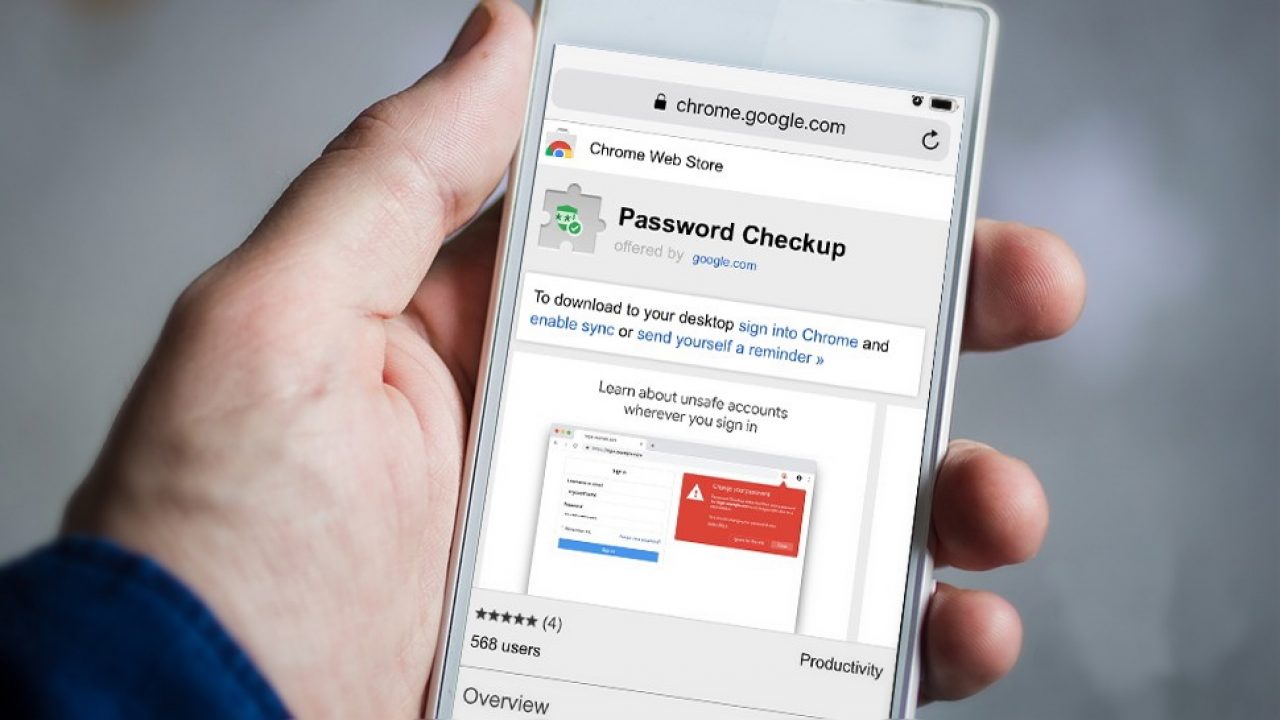Cet article explique comment utiliser le service de vérification des mots de passe Google pour Android 7 et les versions ultérieures. Vous pouvez également accéder à Google Password Checkup à partir d’un navigateur Web.
Sommaire
- 1 Comment utiliser le service Google Password Checkup ?
- 2 Comment fonctionne le service Password Checkup pour Android ?
- 3 La solution Google Password Checker est-elle sûre ?
- 4 Où sont stockés les mots de passe sur le téléphone Android ?
- 5 Comment utiliser le Gestionnaire de mots de passe Google ?
- 6 Comment générer des mots de passe Android plus forts
Comment utiliser le service Google Password Checkup ?
Suivez ces étapes pour exécuter Google Password Checkup sur Android :
Ouvrez l'application Paramètres et appuyez sur Google.
Appuyez sur Autofill.
Appuyez sur Autofill avec Google.
Appuyez sur Mots de passe.
Si la saisie automatique n'est pas encore activée, appuyez sur Utiliser la saisie automatique avec Google en haut de l'écran.
Appuyez sur Vérifier les mots de passe.
Appuyez sur Vérifier les mots de passe à nouveau.
Appuyez sur Continuer et vérifiez votre identité.
Pour protéger votre vie privée, configurez la reconnaissance faciale ou activez le verrouillage intelligent de Google sur votre téléphone Android.
Password Checkup vérifie les mots de passe faibles, compromis ou dupliqués. Appuyez sur une catégorie, puis sur Modifier le mot de passe sous chaque site Web ou service répertorié et apportez les modifications appropriées.COMMENT UTILISER LE GESTIONNAIRE DE MOTS DE PASSE GOOGLE SUR ANDROID
Comment fonctionne le service Password Checkup pour Android ?
Google Password Checkup compare vos mots de passe enregistrés pour le remplissage automatique à une liste de mots de passe compromis connus. Il évalue également la force générale de vos mots de passe et identifie les mots de passe réutilisés. Chaque fois que vous saisissez un nouveau mot de passe, Password Checker vous indique automatiquement s’il est faible ou compromis.
La vérification de mot de passe de Google ne fonctionnera pas si vous utilisez déjà une autre application de remplissage automatique de mot de passe.
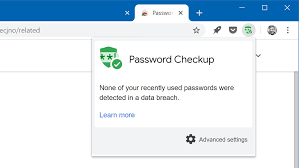
La solution Google Password Checker est-elle sûre ?
L’objectif de Password Checker est d’améliorer la sécurité de votre appareil. Pour cette raison, vos mots de passe sont cryptés avant d’être stockés dans le nuage. Par mesure de sécurité supplémentaire, l’analyse de vos mots de passe a lieu sur votre appareil, et non en ligne.
Pour une meilleure protection de la vie privée, vous pouvez verrouiller certaines applications Android afin qu’elles nécessitent un mot de passe supplémentaire ou une autre méthode pour s’ouvrir.
Où sont stockés les mots de passe sur le téléphone Android ?
Pour afficher tous vos mots de passe de remplissage automatique, accédez à Paramètres > Google > Remplissage automatique > Remplissage automatique avec Google > Mots de passe. Appuyez sur l’application ou le service et vérifiez votre identité pour afficher, modifier ou supprimer un mot de passe.
Liste des applications et modification dans le gestionnaire de mots de passe Android
Tous vos mots de passe Android et Google Chrome sont stockés en ligne dans le gestionnaire de mots de passe Google, auquel vous pouvez accéder depuis n’importe quel appareil. Les étapes de la gestion des mots de passe Android et de la gestion des mots de passe Google Chrome sont les mêmes.

Comment utiliser le Gestionnaire de mots de passe Google ?
Vous pouvez accéder au Gestionnaire de mots de passe à partir de vos paramètres Android, ou vous pouvez visiter la version Web du Gestionnaire de mots de passe Google. Sur cette page, sélectionnez Aller à la vérification des mots de passe, ou choisissez dans la liste des applications et des sites Web pour afficher et modifier vos mots de passe.
Comment générer des mots de passe Android plus forts
La clé pour créer un mot de passe fort est de le rendre facile à mémoriser pour vous, mais suffisamment difficile à deviner pour les autres. Toutefois, grâce au remplissage automatique, vous n’avez pas besoin de mémoriser tous vos mots de passe. Téléchargez l’application Password Generator sur le Google Play Store pour obtenir des mots de passe sécurisés générés de manière aléatoire que vous pourrez copier et coller. Une fois saisi la première fois, votre appareil se souviendra du mot de passe, de sorte que vous n’aurez pas à le faire.